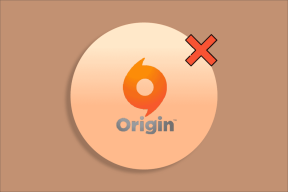Corrigir erro fatal: nenhum arquivo de idioma encontrado
Miscelânea / / November 28, 2021
Corrigir erro fatal: nenhum arquivo de idioma encontrado: Ao iniciar o Windows, mas em vez da tela de login, você se depara com um erro fatal: nenhum arquivo de idioma encontrado, provavelmente é por causa de um programa de inicialização que foi corrompido. Na maioria dos casos, este programa de inicialização é um aplicativo SpyHunter; se você instalou ou desinstalou recentemente este programa, ele causará o erro acima.
Mas não é necessário que o mesmo programa tenha causado o erro em seu PC, pois a configuração de cada sistema do usuário é diferente, então você precisa primeiro solucionar o problema. Então, sem perder tempo, vamos ver como consertar erro fatal no arquivo de idioma encontrado com a ajuda do guia de solução de problemas listado abaixo.
Conteúdo
- Corrigir erro fatal: nenhum arquivo de idioma encontrado
- Método 1: desinstalar o SpyHunter
- Método 2: Executar inicialização limpa
- Método 3: execute SFC e DISM
- Método 4: execute CCleaner e Malwarebytes
- Método 5: Executar restauração do sistema
Corrigir erro fatal: nenhum arquivo de idioma encontrado
Tenha certeza de criar um ponto de restauração, apenas no caso de algo dar errado.
Método 1: desinstalar o SpyHunter
1. Tipo Ao controle no Windows Search e clique em Painel de controle.

2.Clique Programas então clique em Programas e características.
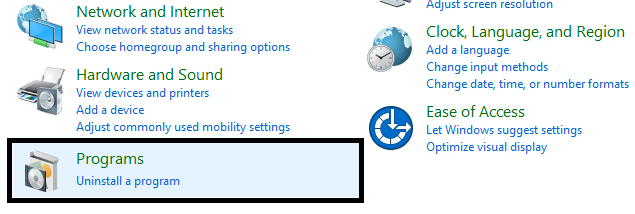
3. Encontrar Caçador de espião em seguida, clique com o botão direito nele e selecione Desinstalar.
4.Aguarde que o Windows desinstale o aplicativo e reinicie o PC.
Método 2: Executar inicialização limpa
Às vezes, o software de terceiros pode entrar em conflito com o Windows e pode causar o problema. Em ordem de Corrigir erro fatal: nenhum arquivo de idioma encontrado, você precisa execute uma inicialização limpa no seu PC e diagnostique o problema passo a passo.

Método 3: execute SFC e DISM
1. Pressione a tecla Windows + X e clique em Prompt de comando (Admin).

2. Agora digite o seguinte no cmd e pressione Enter:
Sfc / scannow. sfc / scannow / offbootdir = c: \ / offwindir = c: \ windows (se acima falhar, tente este)

3.Aguarde a conclusão do processo acima e reinicie o PC.
4. Abra novamente o cmd e digite o seguinte comando e pressione Enter após cada um:
a) Dism / Online / Cleanup-Image / CheckHealth. b) Dism / Online / Cleanup-Image / ScanHealth. c) Dism / Online / Cleanup-Image / RestoreHealth

5.Deixe o comando DISM ser executado e espere sua conclusão.
6. Se o comando acima não funcionar, tente o seguinte:
Dism / Image: C: \ offline / Cleanup-Image / RestoreHealth / Fonte: c: \ test \ mount \ windows. Dism / Online / Cleanup-Image / RestoreHealth / Fonte: c: \ test \ mount \ windows / LimitAccess
Observação: Substitua C: \ RepairSource \ Windows pelo local da fonte de reparo (instalação do Windows ou disco de recuperação).
7. Reinicie seu PC para salvar as alterações e ver se você é capaz de Corrigir erro fatal: nenhum arquivo de idioma encontrado no Windows 10.
Método 4: execute CCleaner e Malwarebytes
1. Baixe e instale CCleaner & Malwarebytes.
2.Execute o Malwarebytes e deixe-o verificar o seu sistema em busca de arquivos prejudiciais.
3.Se o malware for encontrado, ele os removerá automaticamente.
4. Agora corra CCleaner e na seção “Limpador”, na guia Windows, sugerimos verificar as seguintes seleções a serem limpas:

5. Depois de certificar-se de que os pontos adequados foram verificados, basta clicar Execute o Cleaner, e deixe o CCleaner seguir seu curso.
6. Para limpar ainda mais o sistema, selecione a guia Registro e certifique-se de que os itens a seguir estejam marcados:

7.Selecione Scan for Issue e permita que o CCleaner faça a varredura e clique em Corrigir problemas selecionados.
8. Quando o CCleaner pergunta “Você quer fazer backup das alterações no registro?”Selecione Sim.
9.Uma vez que o backup for concluído, selecione Corrigir todos os problemas selecionados.
10.Reinicie seu PC para salvar as alterações e veja se você consegue Corrigir erro fatal: nenhum arquivo de idioma encontrado.
Método 5: Executar restauração do sistema
1. Pressione a tecla Windows + R e digite ”sysdm.cpl”, Em seguida, pressione Enter.

2.Selecione Proteção do sistema guia e escolha Restauração do sistema.

3. Clique em Avançar e escolha o desejado Ponto de restauração do sistema.

4.Siga as instruções na tela para concluir a restauração do sistema.
5. Após a reinicialização, você pode ser capaz de Corrigir erro fatal: nenhum arquivo de idioma encontrado.
Recomendado:
- Corrigir erro de atualização do Windows 10 0x8e5e0147
- Corrigir que o computador não inicia até ser reiniciado várias vezes
- Como desativar blocos dinâmicos no menu Iniciar do Windows 10
- Desativar notificação do Windows 10 Microsoft Edge
É isso que você conseguiu Corrigir erro fatal: nenhum arquivo de idioma encontrado mas se você ainda tiver dúvidas sobre esta postagem, sinta-se à vontade para perguntá-las na seção de comentários.